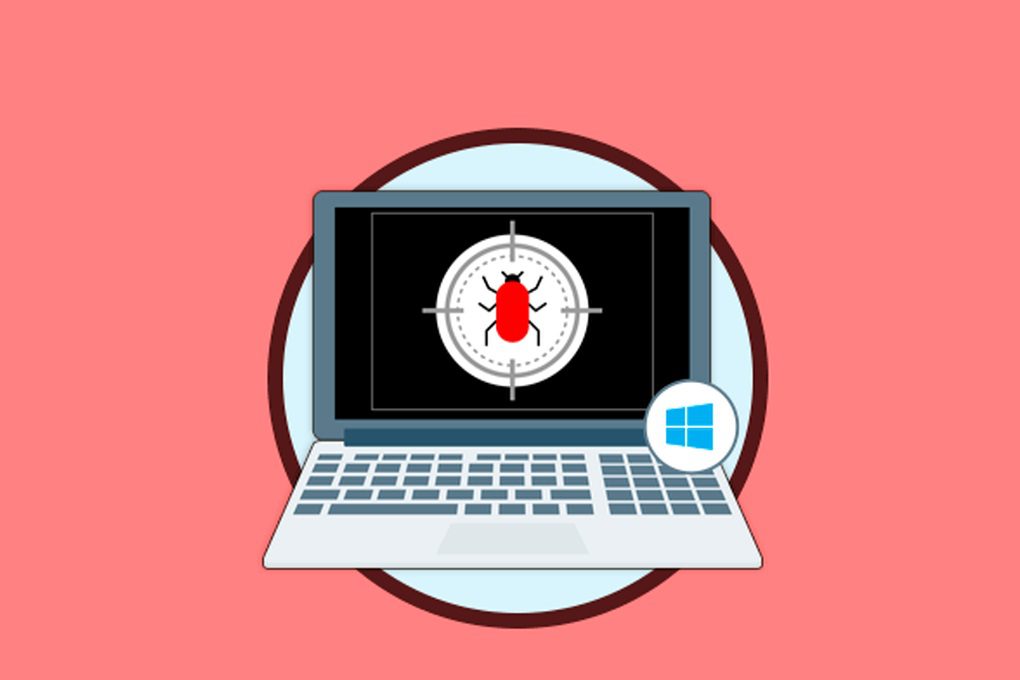
Si bien, tanto Windows 10 como Windows 11 cuentan con su propio antivirus, lo cierto es que puede que no siempre sea suficiente. Como alternativa, podemos usar un antivirus de terceros como eScanAV Anti-Virus Toolkit.
eScanAV Anti-Virus Toolkit es una utilidad gratuita mediante la cual vamos a poder escanear y limpiar nuestro ordenador de todo tipo de virus spyware, adware y cualquier otro tipo de malware que pudiera habernos infectado. La aplicación no requiere de instalación y es compatible con cualquier otro antivirus que tengamos instalado como Windows Defender u otro.
Este programa recibe actualizaciones diarias con las que poder detectar spyware y adware lanzados de forma reciente. Además, su motor se revisa constantemente para poder realizar detecciones más rápidas y de manera inteligente.
Esta aplicación puede analizar nuestro ordenador por completo para proporcionarnos un informe de todo el virus encontrado. También nos informa sobre rastreador u otras herramientas espías, programas publicitarios, software que registran pulsaciones de teclas, etc., que son capaces de ejecutarse en la memoria de nuestro ordenador. Además, dispone de un kit de herramientas que escanea el sistema cada vez que iniciamos el PC.
-eScanAV Anti-Virus Toolkit
Para comenzar a usarlo es recomendable hacerlo con permisos de administrador. Esto lo haremos pulsando con el botón derecho sobre su acceso directo y haciendo clic en Ejecutar como administrador. Si lo ejecutamos normalmente es posible que algunas funciones no funcionen correctamente, como la de actualizar la base de datos, algo que será fundamental realizar nada más empezar.
Y es que, una vez que ejecutamos la aplicación en nuestro ordenador nos aparece su menú principal, así como una ventana emergente donde nos indica que debemos de actualizar la base de datos para que el uso de esta herramienta sea eficiente. Es por ello que lo primero que debemos hacer es pulsar en el botón de “Actualizar” que encontramos dentro del apartado de “Acción”. Esto hará que aparezca una nueva ventana donde comenzará todo el proceso de actualización. Esta suele ocupar de primeras unos 32 MB por lo que tardará unos minutos en completarse, en función de nuestra velocidad de acceso a Internet.
-Presenta distintas opciones de escaneo
Una vez que hemos completado el proceso de actualización ya podemos empezar a utilizar el antivirus con total normalidad. Su interfaz es bastante simple y no se puede decir que esté lleno de opciones. Las pocas que hay las encontramos dentro del apartado «Opciones de escaneo», donde solo debemos de marcar o desmarcar las casillas según queramos que formen parte del análisis del sistema. Aquí encontraremos opciones como:
⚫Memoria / Servicios
⚫Carpetas de arranque
⚫Unidad
⚫Registros
⚫Carpetas del sistema
⚫Mobile
⚫Carpeta
⚫Analizar solo
⚫Escanear comprimidos
De esta forma podemos configurar el programa para analizar los servicios del sistema operativo, el registro, las carpetas del sistema, el directorio de inicio, así como todas las unidades locales. También es posible seleccionar una carpeta determinada y escanearla en busca de keyloggers, virus o componentes de software espía. Además de la carpeta, también permite escanear subdirectorios a nuestra elección.
-Eventos y Acción
En la parte inferior nos encontramos el apartado de “Eventos” donde podemos pulsar en el botón de “Ver eventos”, lo cual nos abrirá el Bloc de notas y nos mostrará todas aquellas acciones que hemos realizado previamente, por si queremos llevar un control de ellas. En caso de que queramos eliminar el registro basta con pulsar en el botón de “Limpiar eventos”.
Justo al lado encontramos el apartado de “Acción”, desde donde al principio hemos actualizado la base de datos del programa y desde aquí vamos a poder comenzar el proceso de análisis y limpieza de cualquier virus que se encuentre alojado en nuestro sistema. Conviene mencionar, que el programa no previene la infección ni cuenta con protección en tiempo real para evitar que nos infectemos. Su misión principal es analizar en sistema y en caso de encontrar virus, limpiarlos. Para ello pulsamos en el botón de “Analizar/Limpiar” (en caso de que hayamos marcado la casilla de Analizar sólo, será lo que aparezca en el botón de acción).
Una vez hecho esto nos aparecerá una nueva ventana donde podremos ver todos los objetos que van siendo analizados en la parte superior. Justo debajo nos aparecerá cualquier tipo de información de posibles virus que haya encontrado. En la parte inferior veremos los resultados en tiempo de real de todo el proceso, como el total de archivos analizados, desinfectados, borrados, renombrados, así como el total de errores encontrados. También podemos pausar el escaneo para continuarlo con posterioridad.
Cabe destacar que este proceso no parece influir de forma muy negativa en el rendimiento del sistema e incluso podemos minimizar la ventana, por lo que podemos seguir trabajando mientras se completa el escaneo, aunque todo dependerá de la potencia del PC y del tipo de programas que usemos mientras se realiza la labor. Una vez completado el proceso podemos ver un evento donde se recogen todos los datos del proceso.
Como descargar gratis eScanAV Anti-Virus Toolkit
eScanAV Anti-Virus Toolkit es una aplicación que podemos usar de manera gratuita para uso personal y doméstico, descargándola desde la página web de su desarrollador. Según su sitio web la herramienta es compatible con Windows 2012 R2 / 2012/2008 R2 / 2008/2003 R2 / 2003/10 / 8.1 / 8/7 / Vista / XP, así como sistemas de 32 y 64 bits.
Para usar este antivirus no hace falta que lo instalemos por lo que se puede ejecutar directamente desde cualquier lugar, ya sea nuestro propio ordenador o un sistema de almacenamiento externo como un disco duro, pendrive o tarjeta de memoria. Esto implica que no modifica el registro y puede ser utilizado a la par que otro Antivirus si interferencias, por lo que puede servirnos como una segunda opción en caso de que estemos convencidos de estar infectados y nuestro programa de seguridad habitual no sea capaz de detectarlo.
Otras alternativas
Si estamos buscando una herramienta con la que poder detectar todo tipo de virus y malware y que sea gratuita, podemos optar por alguna de las siguientes alternativas a eScanAV Anti-Virus Toolkit:
Kaspersky Free
Se trata de uno de los antivirus más conocidos. Pese a tratarse de un sistema de seguridad de pago, también cuenta con una versión gratuita. Esta cuenta con potente motor de búsqueda capaz de eliminar cualquier amenaza como virus, gusanos o troyanos en tiempo real. Además, es capaz de analizar automáticamente los datos del sistema en tiempo real. Podemos descargar Kaspersky Free desde su sitio web.
Bitdefender Free
Hablamos de otra de las marcas punteras en cuanto a seguridad se refiere. Cuenta con una versión gratuita que dispone de un potente motor capaz de analizar el sistema en tiempo real. Su base de datos recibe constantes actualizaciones para poder estar protegidos ante cualquier amenaza. Detecta y elimina todo tipo de malware incluso los más complicados. Podemos descargar Bitdefender Free desde su página oficial.
360 Total Security
Este sistema de seguridad cuenta con funciones de antivirus y mantenimiento del sistema para ordenadores con sistema operativo Windows. Su misión es proteger al máximo nuestro ordenador ya que abarca a diferentes segmentos de seguridad. Entre sus características destaca por contar con protección en tiempo real, bloqueo inteligente, protección para la webcam y copia de seguridad. Cuenta con una versión gratuita que podemos descargar desde este enlace a su página principal.